20 thg 10
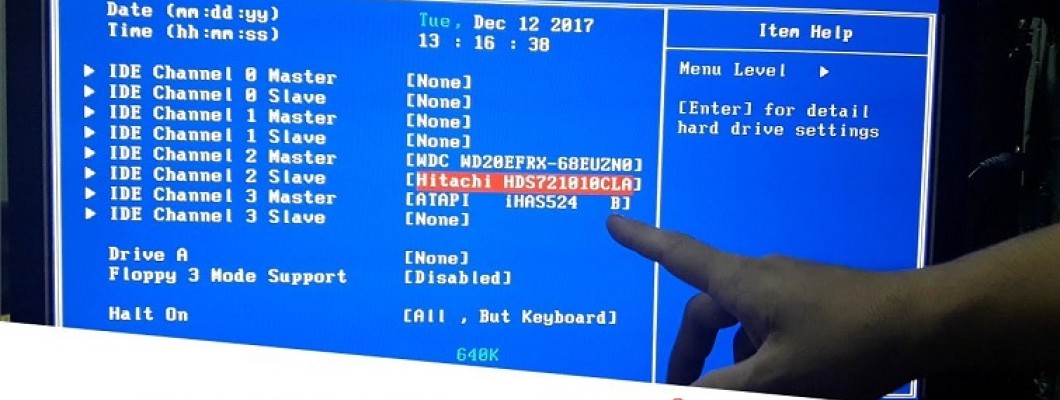
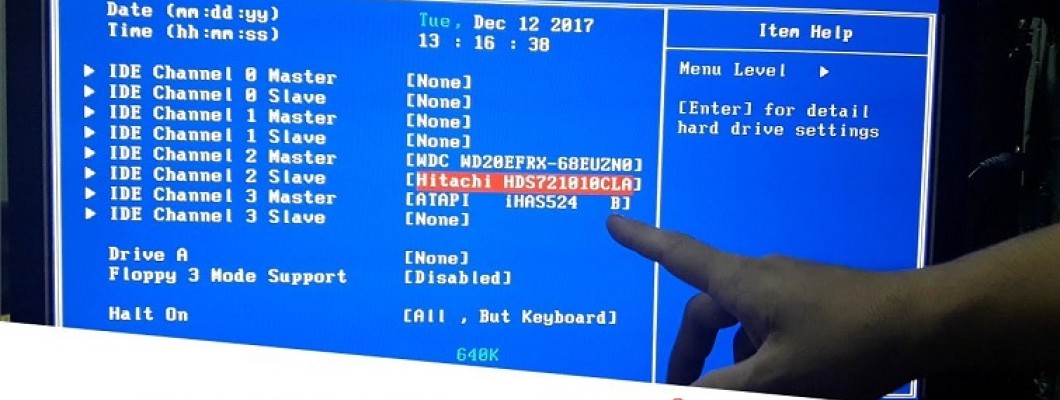
Viết bởi
0 Bình luận
401 View(s)
Nếu bạn sử dụng ổ cứng, bạn sẽ biết rằng ổ SSD có một vấn đề rất phổ biến là không được nhận diện bởi hệ điều hành Windows. Nếu đúng như vậy, SSD sẽ không hiển thị trong This PC, File Explorer và Disk Management, ngay cả khi ổ cứng được kết nối đúng cách với máy tính. Bài viết dưới đây, muamaytinhcu.com.vn sẽ hướng dẫn cụ thể cách khắc phục lỗi máy tính không nhận ổ cứng SSD hiệu quả nhất.Cùng theo dõi nhé!

Nguyên nhân máy tính không nhận ổ cứng SSD có thể bạn chưa biết
Nguyên nhân thường gặp nhất khiến máy tính không nhận ổ cứng SSD là do trong quá trình sử dụng, bạn vô tình làm rơi máy tính hoặc bị vật khác va đập mạnh gây hư hỏng đầu đọc ghi hoặc các linh kiện máy tính. bên trong khác bị ảnh hưởng. Lúc này, dữ liệu của bạn có nguy cơ bị mất.
Hoặc cũng có thể do chiếc laptop của bạn đã sử dụng lâu năm, máy móc, linh kiện đã quá cũ. Các yếu tố như độ ẩm, bụi bẩn đã khiến đầu đọc ổ cứng bị hỏng, khiến ổ cứng của laptop bị hỏng. Và hệ quả tất yếu là lỗi ổ SSD không nhận, gây cản trở công việc của bạn.
Nếu bạn thường xuyên sử dụng máy tính nhưng không có tản nhiệt thì ổ cứng sẽ luôn trong tình trạng nhiệt độ cao. Việc này sẽ làm chảy các sợi cáp nhựa, cao su… và nguy hiểm hơn là làm cháy Bo mạch, cháy Chip khiến SSD bị hỏng.
Kiểm tra xem BIOS có nhận dạng SSD không?
Trước khi bắt đầu thực hiện các giải pháp khắc phục sự cố khác, bạn cần đảm bảo rằng SSD được BIOS kết nối và nhận dạng chính xác. BIOS là chương trình khởi động máy tính và cũng có thể điều khiển các tác vụ cần thiết giữa hệ điều hành và các thiết bị kèm theo.
Để có thể truy cập menu BIOS trên máy tính văn phòng, bạn cần nhấn phím tắt chức năng ngay khi máy tính đang khởi động. Nhưng mỗi phím tắt sẽ khác nhau đối với các nhà sản xuất khác nhau.
Ví dụ ở laptop Dell, bạn cần nhấn phím F2 ngay sau khi logo Dell xuất hiện và để có thể biết chính xác laptop của mình có sử dụng phím tắt để truy cập BIOS hay không, bạn cũng có thể tìm kiếm trên Internet để xác định.
Khi bạn muốn truy cập menu BIOS, bạn cần tìm menu Boot và kiểm tra xem SSD có hiển thị trong danh sách hay không. Nếu ổ SSD có trong danh sách, bạn cũng nên tiếp tục và thử các giải pháp bên dưới. Nếu menu BIOS không xuất hiện, có thể do SSD gặp sự cố phần cứng và bị lỗi hoặc bạn cần cấu hình lại các cài đặt trong menu BIOS.
Cách khắc phục lỗi máy tính không nhận ổ cứng SSD năm 2021
Có rất nhiều nguyên nhân dẫn đến lỗi máy tính không nhận ổ cứng HDD, SSD. Hãy tham khảo bài viết dưới đây của muamaytinhcu.com.vn để biết được nguyên nhân và cách khắc phục lỗi máy tính không nhận ổ cứng HDD, SSD nhé.
Phương pháp 1: Phân vùng và định dạng ổ cứng mới và ổ SSD
Ổ cứng mới phải được phân vùng và định dạng để hiển thị với các ổ cứng khác trong thư mục This PC hoặc My Computer. Nếu bạn mới mua và lắp ổ cứng HDD và SSD mới nhưng máy tính không nhận ra các ổ cứng này thì rất có thể ổ cứng đó chưa được phân vùng và gán tên.
Làm theo các bước dưới đây:
Bước 1: Nhấp vào Bắt đầu => Bảng điều khiển => Hệ thống và Bảo mật.
Bước 2: Mở Công cụ quản trị.
Bước 3: Nhấp đúp vào Quản lý máy tính.
Bước 4: Chọn tùy chọn Disk Management trong phần Storage trên bảng điều khiển bên trái.
Bước 5: Hãy chọn ổ cứng mà bạn cần phân vùng và định dạng.
Bước 6: Nhấp chuột phải vào mục Chưa phân bổ.
Bước 7: Nhấp vào New Simple Volume.
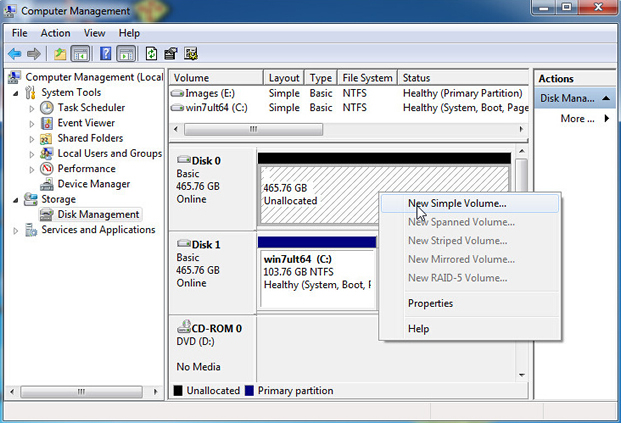
Bước 8: Trên cửa sổ New Simple Volume Wizard, nhấp vào Tiếp theo.
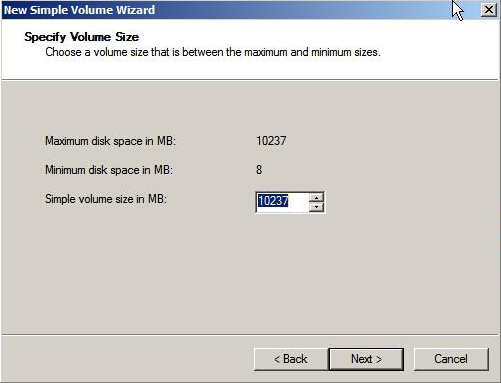
Bước 9: Tại đây chọn kích thước mặc định cho một đoạn cụ thể hoặc tạo kích thước mới. Nếu bạn chỉ muốn chọn kích thước cho một phân vùng của ổ cứng, hãy chọn Dung lượng đĩa tối đa và sau đó nhấp vào Tiếp theo.
Bước 10: Trên cửa sổ Định dạng phân vùng, bạn có thể chọn một trong các tùy chọn dưới đây:
- Chọn Không định dạng tập này nếu bạn không muốn định dạng phân vùng bây giờ.
- Nhấn Next để định dạng phân vùng với các tùy chọn mặc định.
Bước 11: Cuối cùng nhấn Finish để hoàn tất quá trình.
Cách 2: Kiểm Tra BIOS
Nếu ổ cứng không hiển thị trong Disk Management, phương pháp 1 sẽ không khả dụng. Vì vậy, để đảm bảo máy tính nhận ra ổ cứng, chúng ta sẽ phải kiểm tra BIOS. Làm theo các bước dưới đây:
Truy cập BIOS:
Bước đầu tiên là vào BIOS, nếu máy tính đang mở thì tiến hành khởi động lại thiết bị.
Bước 1: Khi máy tính bắt đầu khởi động, cửa sổ đầu tiên sẽ hiển thị chìa khóa để truy cập BIOS. Nhiệm vụ của bạn là nhấn liên tục phím đó.
Bước 2: Hầu hết các kiểu máy tính khác nhau có giao diện và phím truy cập BIOS khác nhau. Tất cả những gì bạn cần làm là sử dụng các phím mũi tên để điều hướng và tìm phần Chẩn đoán.
Bước 3: Trong phần Diagnostics, bạn sẽ thấy tùy chọn "Hard Disk Self Test" hoặc tương tự.

Bước 4: Nếu bạn nhìn thấy ổ cứng của mình ở đây, điều đó có nghĩa là BIOS đã phát hiện và nhận dạng ổ cứng. Để kiểm tra xem ổ cứng có hoạt động bình thường hay không, bạn chỉ cần chạy thử. Nếu có bất kỳ lỗi nào hoặc quá trình kiểm tra không thành công, một thông báo lỗi sẽ được hiển thị trên màn hình.
Nếu ổ cứng không được liệt kê ở đây, có 2 khả năng là ổ cứng không được kết nối đúng cách với bo mạch chủ hoặc có thể là ổ cứng bị lỗi.
Cách 3: Kiểm Tra Cáp Và Kết Nối
Như đã nói ở trên, một nguyên nhân khác khiến máy tính không nhận ổ cứng HDD, SSD có thể là do ổ cứng không được kết nối đúng cách với bo mạch chủ. Vì vậy, giải pháp ở đây là kiểm tra xem cáp và kết nối đã được thiết lập đúng cách chưa.
Lưu ý: Nếu là người dùng chưa có kinh nghiệm, bạn có thể mang máy đến các trung tâm bảo hành, sửa chữa máy tính uy tín để được trợ giúp.
Cuối cùng, nếu đã áp dụng những cách trên mà không hiệu quả thì giải pháp cuối cùng dành cho bạn đó là mang máy đến các trung tâm sửa chữa máy tính uy tín.
Trên đây là tổng hợp các cách khắc phục lỗi máy tính không nhận ổ cứng SSD của muamaytinhcu.com.vn. Hi vọng những gợi ý trong bài viết trên sẽ giúp ích được phần nào cho bạn khi gặp vấn đề về ổ cứng.

Bình luận